Canva'da Günlük, Haftalık veya Yıllık Planlayıcı Nasıl Oluşturulur?
Çok mu meşgulsunuz? Gündelik hayatınızda zaman zaman gecikmeler mi yaşıyorsunuz veya zamanınızı programlıyamıyor musunuz? Sakin bunu kendinize problem etmeyin! Biraz gayret ve küçük bir çabayla bunun üstesinden çok rahat gelebilirsiniz. Bir günlük planlayıcı hazırlayarak; üretken olmanızı, özel tarihleri takip etmenizi ve randevularınızı kaçırmayacağınızdan emin olmanızı sağlayabilirsiniz.
Bu makalemizde Canva'da sıfırdan günlük, haftalık veya yıllık planlayıcı nasıl oluşturulur? sorusuna detaylı bir şekilde cevap vermeye çalışacağız.
Canva nedir? Canva nasıl kullanılır? Başlıklı makalemizı buradan okuyabilirsiniz.
Planlayıcılar
Planlayıcılar hayatımızı düzenli tutmanın ve üretkenliği artırmanın harika bir yoludur. Aslında bir planlayıcı kullanmaya başlamak için bundan daha harika bir zaman olamaz. Ancak planlayıcı ararken, ihtiyaçlarınıza tam olarak uyan bir planlayıcı bulmak bir hayli zordur. Diğer yandan, "kendi planlayıcını kendin yap" fikri de çoğu kişinin gözünü korkutmaktadır.
Ancak Canva ile kendi planlayıcınızı oluşturmak dünyanın en kolay işidir. Canva'da aralarından seçim yapabileceğiniz sayısız şablon var ve bunları istediğiniz şekilde daha da özelleştirebilirsiniz. İster günlük, ister haftalık, ister yıllık planlayıcılar oluşturmak isteyin, kontrol tamamen sizde.
Planlayıcı Oluşturma
Canva'da hazırlayacağınız tamamen size özel bir günlük planlayıcı ile "yapılacaklar" listenizi kolaylıkla yönetebilirsiniz. Üstelik, Canva'da planlayıcınızı hazırlarken oldukça eğleneceksiniz.
Planlayıcıyı oluşturmak için canva.com adresine gidin ve hesabınıza giriş yapın. Ardından, "Tasarım Oluştur" düğmesine tıklayın.
Ardından, karşınıza çıkan seçeneklerden "Planlayıcı'yı" seçin. Hemen bulamazsanız arama seçeneğini kullanın ve ardından Planlayıcı'yı (Planner) seçin.
Sol tarafta aralarından seçim yapabileceğiniz şablon seçenekleriyle birlikte boş bir tasarım açılacaktır. Planlayıcınızı sıfırdan da oluşturabilirsiniz, ancak daha hızlı sonuç almak için bir şablon kullanmanızı öneririz. Canva'nın en iyi yanı, herhangi bir tasarım yazılımı veya ek program gerektirmeden "sürükle-bırak" özelliği ve harika günlük planlayıcı örnekleri ile kendi günlük planlayıcınızı tasarlamayı kolaylaştırmasıdır.
Canva'da şablonlarda (templates) günlük, haftalık, aylık ve yıllık planlayıcılar için hazır temalar bulabilirsiniz. İhtiyacınıza bağlı olarak şablonu buna göre seçin. Şablona tıkladığınızda şablon sağ taraftaki tasarım sayfasına yüklenecektir.
Üçünü de tutarlı bir temada oluşturmak istiyorsanız bazı şablonlarda üç sayfa türü de bulunur. Bu durumda şablona tıklayın ve her bir sayfayı tek tek yeni bir sayfaya ekleyin. Yani, ilk olarak, örneğin birinci sayfa için "Günlük Planlayıcı'ya" tıklayın. Ardından, bir tasarım sayfası eklemek için sağdan "Sayfa Ekle'ye (add page)" tıklayın ve ardından "Haftalık Planlayıcı" şablonunu seçin ve benzer şekilde "Aylık Planlayıcı" şablonunu yeni sayfaya ekleyin. Doğrudan "Tüm Sayfaları Uygula" düğmesine de tıklayabilirsiniz.
Planlayıcıyı Özelleştirme
Planlayıcıyı olduğu gibi indirebilmenize rağmen, Canva'da yapabileceğiniz en iyi şey, onu daha da özelleştirerek kişiselleştirebilmenizdir.
Planlayıcıdaki her öğeyi özelleştirilebilir ve yerlerini değiştirebilir, hatta silebilirsiniz. Tüm özelleştirilebilir öğeleri görmek için işte size bir püf noktası: Farenin (mause) sol düğmesine tıklayın ve tüm sayfa boyunca sürükleyin ya da (Windows için) Ctrl + A / (Mac için) Cmd + A klavye kısayollarını da kullanabilirsiniz. Tasarım üzerinde ayrı ayrı özelleştirebileceğiniz tüm öğeler ayrı ayrı mavi kutularda vurgulanacaktır.
Belirli bir öğeyi özelleştirmek için seçim yapmaniz, yani üzerine tıklamanız yeterlidir. Örneğin, planlayıcının üst kısmındaki metni özelleştirmek için mevcut metin öğesine tıklayın. Metin öğesi seçildikten sonra, silebilir veya konumunu değiştirebilir, metni değiştirebilir, yazı tipini, rengini, boyutunu vb. değiştirebilirsiniz.
Ayrıca çıkartmalar, illüstrasyonlar, simgeler, resimler, konuşma balonları ve çok daha fazlasını ek öğeler olarak ekleyebilirsiniz. Planlayıcı tasarımınıza grafikler, fotoğraflar, videolar, çıkartmalar vb. eklemek için sol araç çubuğundan "Elements" sekmesine tıklayın.
Canva'da ücretsiz bir kullanıcıysanız, ücretsiz kullanıcılar için çok sayıda grafik ve görsel mevcuttur. Ayrıca premium öğeleri kullanmak için ödeme yapabilir ya da Canva pro üyeliği satın alabilirsiniz.
Planlayıcıyı İndirmek
Bazı şeyleri yazdığınızda daha iyi hatırlama eğilimindeyseniz, planlayıcınızı yazdırdığınızdan emin olun. Sadece paylaş menüsü altında bulunan "İndir" düğmesine basın, tasarımınızı yüksek çözünürlüklü bir PNG dosyası veya baskıya hazır bir PDF dosyası olarak kaydedin ve işte, artık hazırsınız!
Yani, Canva'da planlayıcınız tamamlandığında, onu indirebilirsiniz. Ekranın sağ üst köşesindeki "Paylaş (share)" düğmesine tıklayın. Ardından menü içerisinde bulunan "İndir'i (download)" seçin.
Basılı veya dijital bir planlayıcı olarak kullanmak isteyip istemediğinize bağlı olarak, PDF formatını seçin. Eğer yazdırmak istiyorsanız, tür olarak "PDF Print" seçeneğini seçin. Aksi takdirde, dijital planlayıcı olarak kullanmak için "PDF Standard" seçeneğini seçin.
Ardından, "İndir" düğmesine tıklayın.
Dijital bir planlayıcı olarak kullanmayı planlıyorsanız, üzerine açıklama eklemek için iPhone veya iPad'deki Notlar uygulaması gibi uygulamaları veya Windows'taki alanları doldurmanıza izin veren Adobe gibi diğer uygulamaları kullanabilirsiniz. Ancak, Planlayıcınızı baskı sonrası kullanacaksanız "PDF" formatını seçin. Eğer yazdırmak istiyorsanız "PDF Print" seçeneğini seçmelisiniz.
Planlayıcılar hayatınızı verimli bir şekilde düzenlemenize ve yapmak istediğiniz her şeyi planlamanıza yardımcı olarak yoğun hayatınızda bir kenara atılmamalarını sağlayabilir. Canva ile kendinize en uygun planlayıcıları oluşturabilirsiniz. Kolay gelsin.
Canva'da dijital planlayıcılar yapmak için hemen canva'ya üye olun ve çalışmaya başlayın. Buradan Canva'ya Ücretsiz Üye Olabilirsiniz.










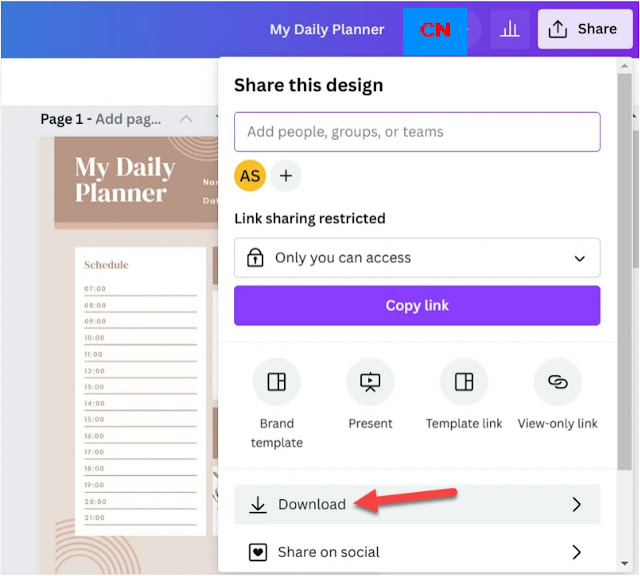





Hiç yorum yok:
Yorum Gönder